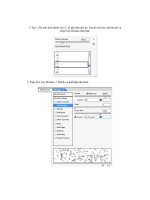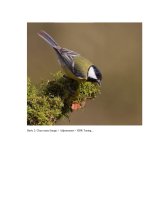Giáo trình hướng dẫn mô tả sử dụng công cụ brush tip set theo transfrom section p4 pps
Bạn đang xem bản rút gọn của tài liệu. Xem và tải ngay bản đầy đủ của tài liệu tại đây (1.41 MB, 10 trang )
Bước tiếp nữa là ta dùng Chanel Mixer để chỉnh
Ta sẽ chỉnh theo các thông số sau
Hãy lưu ý các vòng tròn tác giả đã đánh dấu đỏ để thay đổi. Trong phần "Source
Channels" thiết lập mầu Red -50%, Green 200%, và Blue giống như red là -50%. Quy
tắc chung của 3 giá trị này trong Chanel Mixer là tổng các giá trị 3 kênh này phải
bằng 100% nếu không bạn sẽ làm mất sự tương phản trong bức ảnh hoặc mất chi tiết
trong vùng highlights, vì vậy khi thiết lập giá trị Green= 200%, chúng ta cần phải hạ
thấp giá trị của cả kênh Red và Blue = -50%. Ở đây các bạn nhớ phải đánh dấu vào ô
"Monochrome"
Kết quả sau khi áp dụng lớp Chanel Mixer này
Chọn Layer "Infrared" và giảm opacity xuống 35%
Bức hình sẽ trông như thế này
Tiếp đó ta tạo 1 layer mới và fill màu trắng, đặt tên là "grain-hạt"
Từ menu Filter phía trên ta chọn Noise->Add Noise cho layer grain này, thiết lập
thông số như hình
Chuyển chế độ hòa trộn của layer grain này thành "Multiply"
Lúc này bức hình sẽ như sau
Bạn nhân đôi layer background lên, đặt tên là "colorise-màu sắc"
Kéo layer màu sắc này lên trên layer Chanel Mixer và dưới layer Grain như hình
Chuyển layer này thành chế độ hòa trộn "Overlay", opacity=50%
Và đây là kết quả cuối cùng
Vẽ Hiệu ứng sao lung linh
1. Tạo 1 file mới kích thước tùy ý , tô nền đen cho nó. Sau đó mở thư viện Brush và
chọn loại Brussh như hình
2. Tiếp theo vào Window > Brush và thiết lập như hình
3. Tạo 1 layer mới , sau đó rê công cụ Brussh và vẽ lên cửa sổ layer để được màn sao
như ý.
4. Tạo một layer mới , chọn màu trắng , sau đó rê Brush và vẽ các đường trắng như
hình